
Çıkarma Bir görüntüden rahatsız edici arka plan Seyircinizin konuya odaklanmasını sağlar. Görüntü düzenleme süiti için bilinmemesine rağmen, bunu Microsoft Excel'i kullanarak yapabilirsiniz. İşte nasıl bitti.
İlk önce, Excel başvurusunu açın ve Bir resim ekle (Ekleme ve GT; resim) kaldırmak istediğiniz arka planı içeren.

Eklendikten sonra, otomatik olarak "Resim Biçimi" sekmesinde olacaksınız. Burada, "Ayarla" grubunda bulunan "Arka Planı Kaldır" i tıklayın.
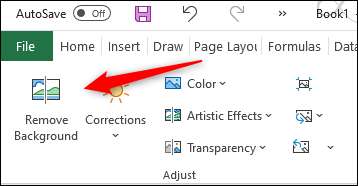
Seçildikten sonra, ön plana dokunulmazken görüntünün arka planı macenta görünecektir. Magenta'da vurgulanan görüntünün kısmı, kaldırılacak alandır.
İLGİLİ: Microsoft PowerPoint'te bir resimden geçmişi nasıl kaldırılır
Microsoft Excel, genellikle bir görüntüden kaldırılmayı beklediğiniz alanların doğru bir şekilde vurgulanması konusunda oldukça iyidir, ancak her zaman% 100 doğru değildir. Çoğu durumda, bazı küçük dokunuşlar yapmanız gerekir.

Görüntünün alanlarını, varsayılan olarak kaldırılması için vurgulanmayan alanları işaretlemek için "Resim Biçimi" sekmesinin "Refine" grubundaki "Kaldırılacak Alanları İşaretle" yi tıklayın. Tutmak istediğiniz alanlar için, "saklamak için işaretleri işaretleyin."
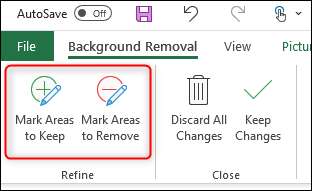
Her iki durumda da, imleciniz seçildikten sonra bir çizim kalemine geçecektir. İmleci kaldırmak istediğiniz alanların etrafında tıklatın ve sürükleyin.
Kaldırma için işaretleme alanları
Alternatif olarak, İmleci, saklamak istediğiniz alanların etrafında sürükleyin.
Saklamak için işaretleme alanları
Sonra, değişiklikleri yansıtmak için görüntünün dışında herhangi bir yere tıklayın.
Görüntünün arka planı şimdi kaldırıldı.
Resmin geçmişini kaldırdıktan sonra, emin olun Resme Alternatif Metin Ekle Böylece bir ekran okuyucu kullanan okuyucularınız görüntünün bağlamını anlayabilmektedir.







